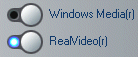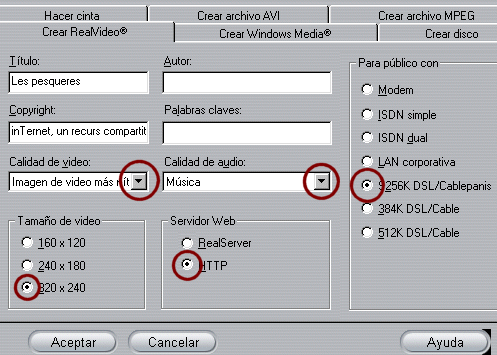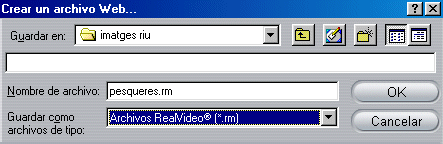|
|
|||||
| inici | incorpora les imatges | edita les imatges | posa-hi les transicions | posa-hi so de fons | fes el vídeo i la tramesa |
|
6. Fes el vídeo |
|||||
Per últim, caldrà elaborar el vídeo. Aquest pot tenir moltes característiques diferents; en aquest cas serà un vídeo codificat amb Real, amb característiques adients per poder ser visionat a Internet amb ADSL. Quan ja s'ha donat per bona l'edició, cal activar la pestanya HACER VÍDEO
Dins el nou menú, clica damunt l'opció WEBVIDEO, especificant-hi la subopció REAL VIDEO
Clica al botó AJUSTES. Posa-li nom i copyright, i dóna-li aquesta configuració:
Clica damunt ACEPTAR. Seguidament, clica el botó CREAR UN ARCHIVO WEB.
En el menú emergent, escriu el nom del fitxer de vídeo i la carpeta on vols crear-lo
Quan el fitxer de vídeo estigui creat, tanca el STUDIO 8. Cerca el fitxer de vídeo amb l'explorador i executa'l. Per visionar-lo necessitaràs el reproductor REAL ONE o REAL PLAYER. Si no en disposes, pots instal.lar-lo de manera gratuïta des de http://www.real.com Podràs visionar la presentació a pantalla completa clicant amb el botó dret damunt el vídeo i elegint l'opció ZOOM>Pantalla completa Tramesa de la informació Per fer arribar el vídeo i la informació, envia un correu electrònic a ter@pie.xtec.es amb dos fitxers adjunts: El fitxer *.rm que conté la presentació en vídeo que has editat, i La plantilla *.rtf omplerta que trobaràs a l'apartat «He anat al riu i he vist...» que conté la informació sobre què has vist, on, a quina hora, els comentaris que escaigui...
|
|||||